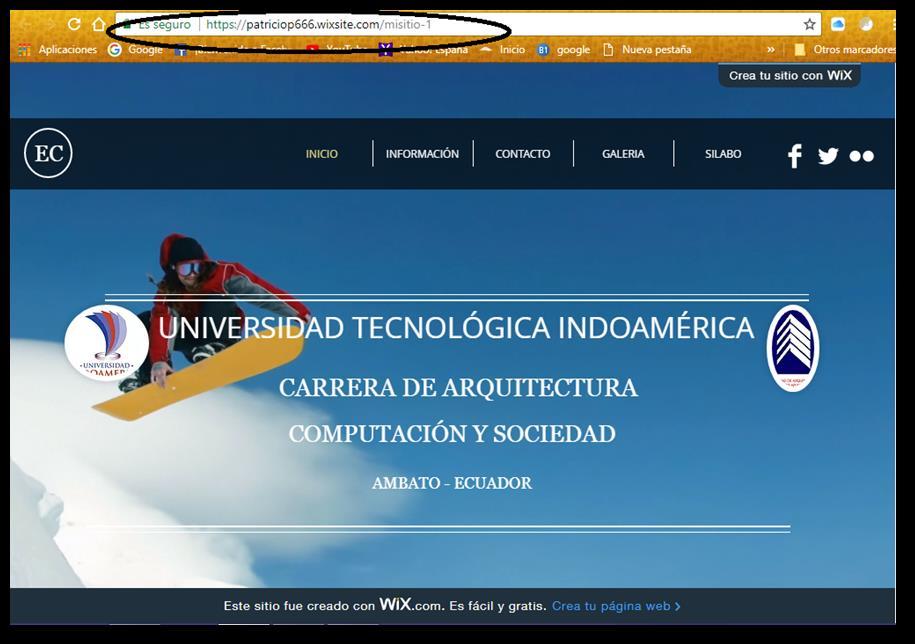
2 minute read
2.13 WETRANSFER: Transferencia de archivos pesados
from Libro de Tic´s
by Patin
11. Ya finalizado el proceso podremos visualizar la Página Web terminada ya en internet con su respectivo dominio.
EJERCICIO PROPUESTO:
Advertisement
Realizar una Página Web sobre cualquier tema empleando todas las herramientas estudiadas en la Unidad, publicarla en la web y enviar el link respectivo al profesor para revisión.
WeTransfer es una aplicación basada en la nube especialmente diseñada para la transferencia de archivos. Con el tiempo ha conseguido tener bastante renombre por ser unamanerafácil,rápidayefectivadeenviararchivosespecialmente pesadosaunaovarias personas a través del correo electrónico. Su principal ventaja frente a otros servicios similares como Dropbox o Box.net es que WeTransfer no te obliga a crear una cuenta para poder utilizarlo. Tampoco la persona que va a recibir el archivo tiene que crearse una cuenta, por lo que puedes realizar toda la operación sin tener que molestarte ni molestar a nadie con dar pasos previos antes de recibir los archivos.
Sin embargo, pese a no ser obligatorio esta aplicación también te permite crearte cuentas personales. De hecho, además de su versión gratuita también cuenta con un plan de pago con el que puedes beneficiarte de opciones avanzadas. La primera de ellas es poder enviar hasta 20 GB en archivos en vez de los 2 GB que puedes enviar con la cuenta gratuita.
El plan WeTransfer Pro también te ofrece tu propia nube personal con un espacio de 100 GB, la posibilidad de proteger archivos por contraseña o personalizar tus correos o el aspecto de la página desde la que los receptores pueden descargar los archivos. Este servicio de pago tiene un precio de 120 euros al año o 12 euros al mes.
Cómo enviar archivos con WeTransfer
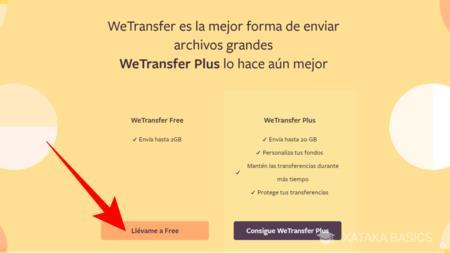
Lo primero que tienes que hacer es entrar a la web del servicio, wetransfer.com. La primera vez que lo hagas se te preguntará si quieres utilizar el servicio Free (gratuito) o si prefieres ir al plan de pago WeTransfer Plus. En esta pantalla pulsa sobre el botón Llévame a Free para pasar a enviar archivos sin tener que registrarte ni pagar.
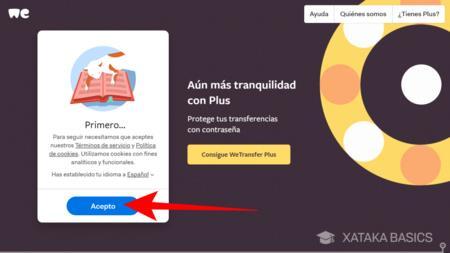
A continuación irás a una pantalla en la que antes de nada te piden que leas y aceptes los términos y condiciones del servicio. Léelos con los enlaces que te proporcionan, y cuando termines pulsa en el botón Acepto para avanzar y pasar a la pantalla de compartir archivo.
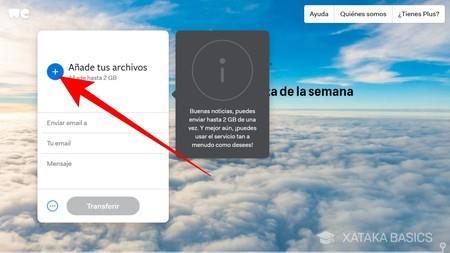
Entonces pasarás directamente a la pantalla donde vas a poder configurar el envío. En primer lugar, pulsa sobre el icono + donde pone Añade tus archivos. Se te abrirá el explorador de tu sistema operativo, y podrás navegar por él para seleccionar qué archivos quieres enviar. Recuerda que en la versión gratuita tendrás un tope de 2 GB por envío.
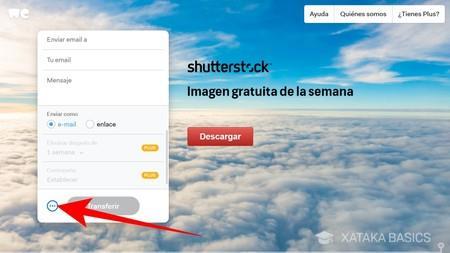
Ahora pulsa el botón con los tres puntos de abajo a la izquierda, y se te abrirá un menú en el que puedes decidir si enviar el contenido por correo o mediante un enlace. Si eliges la opción enlace se te generará uno para que lo compartas por WhatsApp o cualquier otra aplicación, y si eligesla opcióne-mail se te solicitará el correo de quien quierasquelorecibe. Haydosopciones para configurar la caducidad del archivo, pero aparecen deshabilitadas porque son para cuentas de pago.






